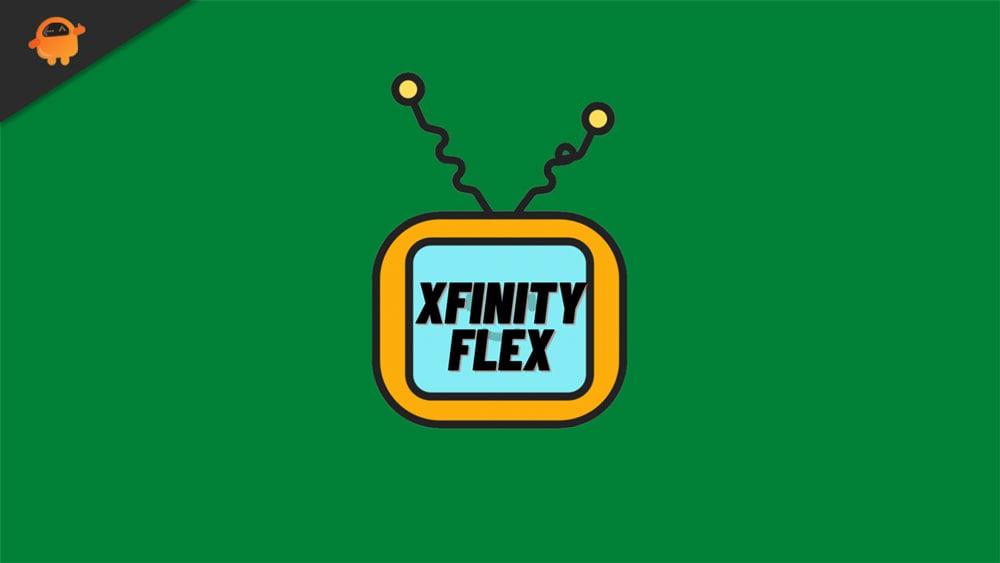- Warum funktioniert mein HBO Max-Login nicht?
- Wie behebt man das Problem, dass die HBO Max-Anmeldung nicht funktioniert?
- Methode Nr. 1: Verwenden Sie die richtigen Anmeldeinformationen
- Methode Nr. 2: Sehen Sie sich die HBO Max-Server an
- Methode 3: App neu starten oder aktualisieren
- Methode Nr. 4: Setzen Sie Ihr Passwort zurück
- Methode #5: Starten Sie das Gerät neu
- Methode #6: Überprüfen Sie Ihre Internetverbindung
- Methode Nr. 7: Aktualisieren Sie die App
- Methode #8: Ändern Sie den VPN-Standort
- Methode Nr. 9: Cache leeren
- Methode 10: Melden Sie das Problem
- Fazit
- Wie behebt man den HBO Max-Fehler „nicht unterstützte Version“?
- Warum kann ich mich nicht bei meinem HBO Max-Konto anmelden?
- Wie lösche ich den Cache meiner HBO Max-App?
- Wie behebt man, dass die HBO Max-App auf Android nicht funktioniert?
- Warum kann ich HBO Max nicht auf meinem Fernseher ansehen?
- Wie aktiviere ich HBO Max auf att?
- Wie erhalte ich Hilfe mit Audio auf HBO Max?
- Wie melde ich mich bei HBO Max auf Android ab?
- Wie kann ich HBO Max auf Chromecast ansehen?
- Wie aktualisiere ich HBO Max auf meinem Samsung Smart TV?
- Kann ich meinen HBO Max-Bildschirm auf Zoom teilen?
- Warum kann ich HBO Max nicht auf meinem Handy ansehen?
- Wie abonniere ich HBO Max auf meinem Gerät?
- Wie lösche ich den Cache auf HBO Max?
Denken Sie daran „Justice League: Snyder Cut“? Es wurde exklusiv auf HBO Max veröffentlicht. Im Gegensatz zu Netflix, das weltweit verfügbar ist, ist HBO Max ein On-Demand-Dienst mit großartigen Inhalten, der jedoch in einigen Ländern verfügbar ist. Es ist ein Unterhaltungszentrum mit Shows und Filmen von HBO. Wenn Sie das Glück haben, HBO Max in Ihrem Land zu haben, sollten Sie ehrlich gesagt stolz sein.
Es stellt sich heraus, dass das Gras auf der anderen Seite des Zauns grüner aussieht. Selbst wenn Sie HBO Max in Ihrer Region haben, haben einige Benutzer gemeldet, dass die HBO Max-Anmeldung nicht funktioniert oder sie sich nicht anmelden können. Ohne Anmeldung können Sie außer HBO Max nichts tun auf das App-Logo starren. Warum passiert es also? Und wie kann man es beheben? & wie verwende ich HBO Max im Weltraum? Zwei der drei Fragen werden hier beantwortet.
Warum funktioniert mein HBO Max-Login nicht?

Neulich wollten Sie gerade einen Film auf HBO Max auf Ihrem Android, iOS, Windows, macOS, einer beliebigen Konsole oder Set-Top- oder Smart-TV ansehen und stellten fest, dass bei der Anmeldung eine Fehlermeldung angezeigt wird. Darin steht: „Die E-Mail-Adresse oder Passwort ist falsch. Bitte versuche es erneut“. Selbst wenn Sie die richtigen Anmeldeinformationen eingeben, rührt sich HBO Max nicht. Je nachdem, welches Gerät Sie verwenden, sehen einige Benutzer möglicherweise einen „Post Data“-Fehler oder „Service Error“.
Dies kann alles sein, von einem Serverausfall auf der Seite von HBO Max bis hin zu einem Softwarefehler auf Ihrem Gerät. Es könnte ein Problem mit dem VPN sein, das Sie verwenden, und so weiter. Daher finden Sie hier eine Liste aller Fehlerbehebungsmethoden, mit denen Sie das Problem beheben können, dass die HBO Max-Anmeldung nicht funktioniert. Probieren Sie es aus.
Wie behebt man das Problem, dass die HBO Max-Anmeldung nicht funktioniert?
Anzeige
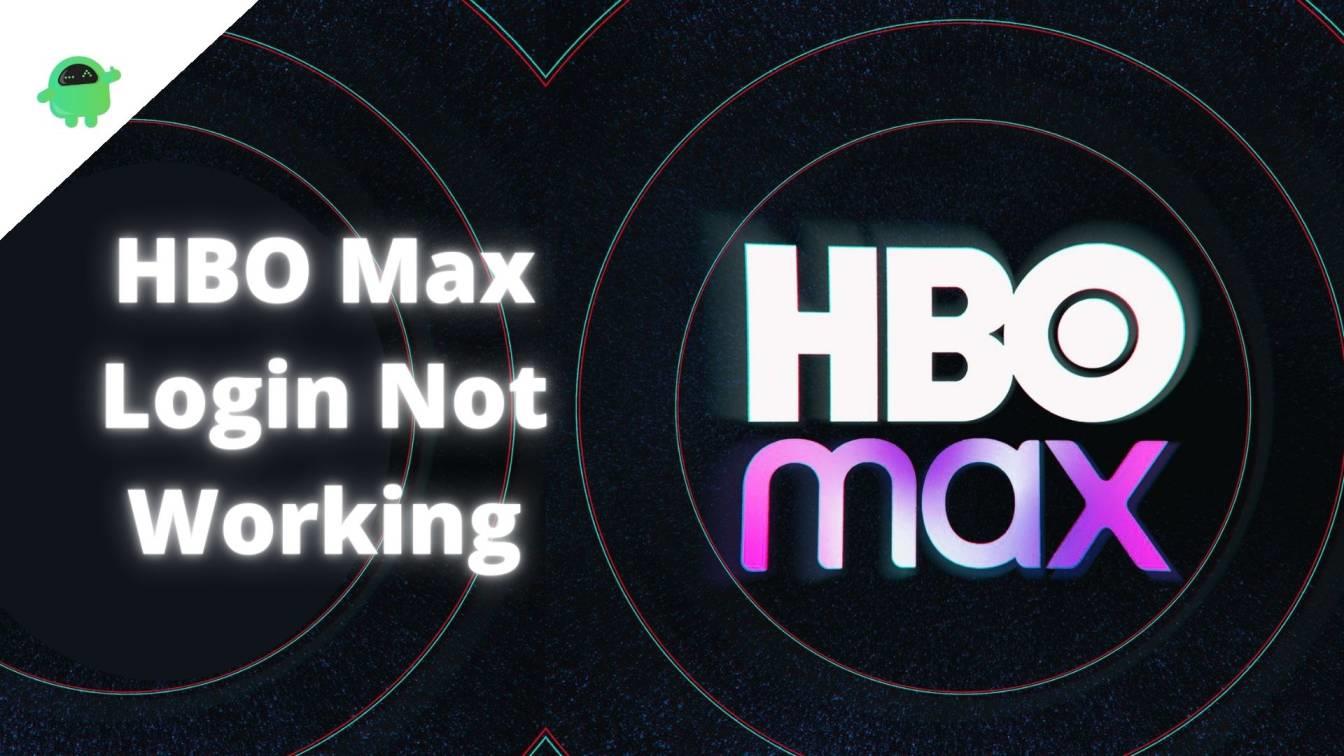
Anzeige
Methode Nr. 1: Verwenden Sie die richtigen Anmeldeinformationen
Wenn Sie sich nicht an die Anmeldeinformationen erinnern, können Sie HBO Max nicht offen für den Fehler verantwortlich machen. Bei Passwörtern kann zwischen Groß- und Kleinschreibung unterschieden werden. Wenn Ihr Passwort also einen Großbuchstaben enthält und Sie einen Kleinbuchstaben verwenden, funktioniert es nicht.Überprüfen Sie, ob Sie die richtigen Anmeldeinformationen verwenden.
Wenn Sie sich nicht an das Passwort erinnern, können Sie jederzeit die Option „Passwort vergessen“ verwenden, um einen Link zum Zurücksetzen des Passworts auf HBO Max zu erhalten. Das Speichern des Passworts und die Verwendung des automatischen Ausfüllens auf Ihrem Gerät können Ihnen die Mühe ersparen, es sich zu merken. Falls Sie HBO Max jedoch auf anderen Geräten verwenden möchten, werden Sie Probleme haben, sich an das Passwort zu erinnern, was ein Dilemma ist.
Methode Nr. 2: Sehen Sie sich die HBO Max-Server an
HBO Max ist ein On-Demand-Dienst, der Server verwendet, um alle Inhalte zu speichern und sie zu jeder Zeit und an jedem Ort zu streamen. HBO Max hat bereits eine riesige Nutzerbasis und jeden Tag kommen weitere hinzu. Das bedeutet, dass der Server zwar dynamisch skaliert, aber möglicherweise nicht allen Benutzern Zugriff gewährt, wenn die Anzahl der Benutzer, die darauf zugreifen, plötzlich ansteigt oder exponentiell abfällt.
Abgesehen davon könnte es sich um etwas so Einfaches wie Wartung oder Upgrade handeln oder wenn Ihr System beim Erreichen von HBO Max-Servern auf unerwartete Probleme gestoßen ist, z Sie können feststellen, ob nur Sie oder andere Benutzer mit demselben Problem konfrontiert sind. Beachten Sie, dass das Problem regional, lokal oder global war und es maximal einige Stunden dauert, bis es behoben ist. Es braucht auch keinen Raketenwissenschaftsabschluss, um dies zu bestätigen. Sehen Sie sich DownDetector hier für den Echtzeitstatus an.
Anzeige
Methode 3: App neu starten oder aktualisieren
Wenn Sie sich dieser Methode nicht bewusst sind, würde ich fragen, warum? Ein schneller Neustart oder eine schnelle Aktualisierung gibt alle HBO Max zugewiesenen Ressourcen frei und neigt dazu, den Cache, temporäre Dateien und andere zu löschen. Wenn Sie Probleme mit der App oder der Webversion haben, kann ein einfacher Neustart der App oder das Aktualisieren der Seite in der Webversion Wunder bewirken.
Diese Methode funktioniert bei vorübergehenden Störungen und Fehlern, also warum versuchen Sie es nicht auch. So funktioniert es auf verschiedenen Schnittstellen.
App neu starten
Wenn Sie ein iOS- oder Android-Gerät verwenden, ist der Vorgang ähnlich.Sie können zum Startbildschirm wechseln App-Umschalter oder JüngsteApps, und streichen Sie nach oben (oder unten), um die Instanz der App zu beenden. Starten Sie einfach die App neu, um zu überprüfen, ob diese Methode funktioniert hat oder nicht.
Im Browser
Wenn Sie eine Webversion in einem beliebigen Browser verwenden, einfach „Neu laden“ oder „Aktualisierung“ kann das Notwendige tun. Sie können sogar den Browser herunterfahren und einige Minuten warten, bevor Sie ihn neu starten. Überprüfen Sie, ob das Problem mit der HBO Max-Anmeldung nicht funktioniert oder nicht.
Anzeige
Methode Nr. 4: Setzen Sie Ihr Passwort zurück
Sie erhalten eine „Die E-Mail-Adresse oder das Passwort ist falsch. Bitte versuchen Sie es erneut.“ Fehler. Wie geht’s? Hey, Sie können versuchen, das Passwort zurückzusetzen, um zu überprüfen, ob die Verwendung dieser Fehlerbehebungsstrategie in Ihrem Fall funktioniert oder nicht. So wird es gehen.
- Gehen Sie zuerst zu HBO Max (App oder Web).
- Versuchen Einloggen zum letzten Mal.
- Wenn der Fehler angezeigt wird, tippen Sie auf „Passwort vergessen“.
- Sie werden aufgefordert, die einzugeben „E-Mail-Addresse“ die mit Ihrem Konto verknüpft sind, einzugeben und zu drücken „Einreichen“.
- Sie sollten eine E-Mail von HBO Max mit Anweisungen zum Zurücksetzen des Passworts erhalten.
- Nachdem Sie das Passwort geändert haben, überprüfen Sie, ob die erneute Anmeldung am System funktioniert oder nicht.
Methode #5: Starten Sie das Gerät neu
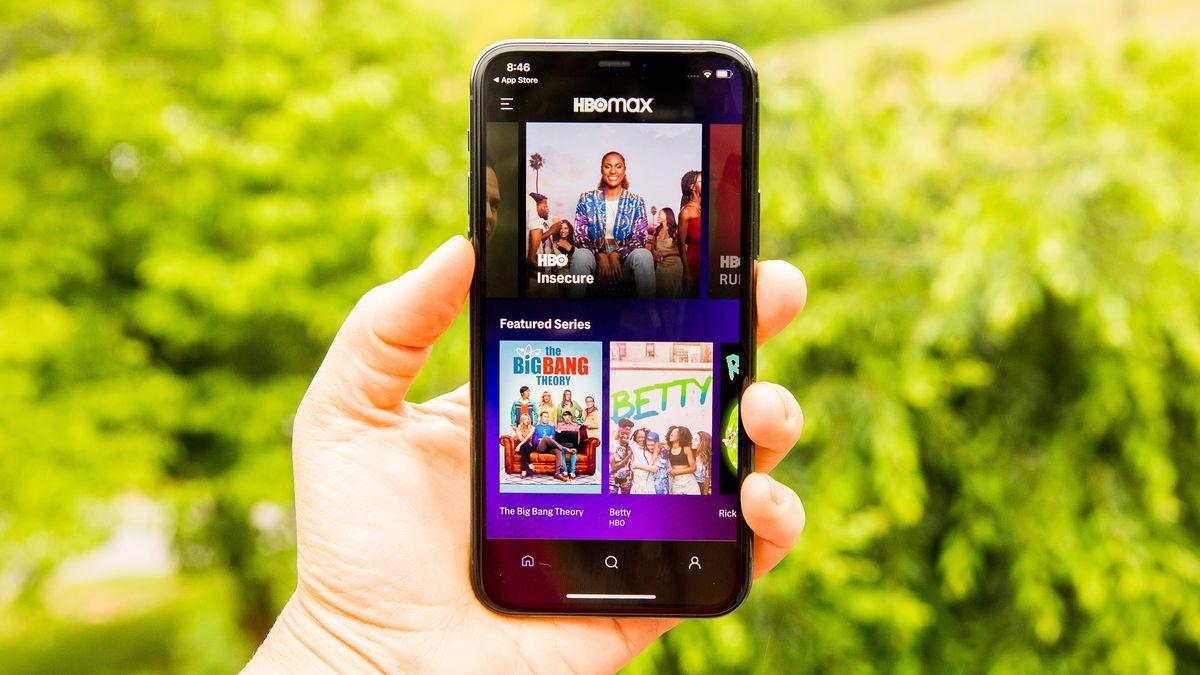
Wenn Sie HBO Max auf Ihrem Android-, iOS-, macOS- oder Windows-Betriebssystem verwenden und mit diesem Problem konfrontiert sind, können Sie Ihr Gerät schnell aus- und wieder einschalten, da dies wahrscheinlich der Fall ist.
Die Idee hinter dem Neustart von Streaming-Geräten bleibt dieselbe wie bei „Methode Nr. 4“. Sie können grundsätzlich temporäre Dateien, Cache-Dateien und alle HBO Max zugewiesenen Ressourcen löschen. Tatsächlich löschen Sie bei einem Systemneustart Cache-Dateien und Ressourcen, die allen Apps und Prozessen im Hintergrund und Vordergrund zugewiesen sind. Das sollte bessere Ergebnisse bringen.
Verschiedene Smartphones haben unterschiedliche Methoden, um sie neu zu starten. Hier ist ein kurzer Ausschnitt.
Für Android
- Drücken Sie die Netzschalter für ein bisschen, um eine Pop-up-Trageoption zu bekommen.
- Auswählen „Neu starten“.
Für iOS
- Drücken Sie die Leistung kurz gedrückt halten, bis ein Schieberegler erscheint.
- Tippen Sie auf die Slide-Taste am linken Ende und schieben Sie ihn zum Ausschalten nach rechts.
- Drücken Sie abschließend einige Sekunden lang den Netzschalter, und das iPhone schaltet sich automatisch ein.
Für Windows
- Gehen Sie zum Startmenü und tippen Sie auf die „Leistung“ Option und wählen Sie aus „Neu starten“.
Für macOS
- Drücken Sie Option + Befehl + Power-Tasten gleichzeitig für 15-20 Sekunden für einen erzwungenen Neustart.
Andere Streaming-Geräte
Sei es ein Smart TV oder eine Konsole oder Chromecast oder andere Streaming-Geräte, auf denen Sie HBO Max erhalten können, Sie können diese Hardware-Streaming-Geräte ebenfalls neu starten. Einfach ausgedrückt: Sie können den Fernseher ausschalten. Sie können das Streaming-Gerät ausstecken und einige Minuten warten, bevor Sie es anschließen und prüfen, ob diese Methode funktioniert oder nicht.
Methode #6: Überprüfen Sie Ihre Internetverbindung
Das nächste, was Sie überprüfen müssen, um zu überprüfen, ob HBO Max funktioniert oder nicht, ist, die Internetverbindung zu überprüfen. Wenn es instabil ist oder die Internetgeschwindigkeit nicht stark genug ist, können Probleme mit der Anmeldung und dem Streamen von Inhalten auftreten.
Gehe zu Fast.com oder auscheckenOokla-Geschwindigkeitstest dasselbe zu verifizieren. Sie können den Router neu starten oder verschiedene andere Tricks anwenden, um eine Lösung zu finden. Wenn Sie das Streaming-Gerät in die Nähe des Routers/Modems bringen, kann dies dazu beitragen, ein besseres Signal zu erhalten, während Sie einen Verstärker verwenden, der denselben Zweck erfüllt, jedoch in einer größeren Region.
Methode Nr. 7: Aktualisieren Sie die App
- Angenommen, Sie verwenden HBO Max wahrscheinlich auf Ihrem Telefon als App, erfordert es ab und zu häufige Updates, um es frei von Fehlern und Störungen zu halten. So können Sie es tun.
Für Android
- Gehen Sie zuerst zu Google Play Store und suchen „HBO-Max“.
Alternative
- Sie können unsere überprüfen „Meine Apps & Spiele“ oder „Apps & Geräte verwalten“ und suchen „HBO-Max“.
- Next Up, „Aktualisieren“ auf HBO Max.
Für iOS
- An iOS-Geräte, gehe zum Appstore.
- Tippen Sie auf die „Profil“ Symbol und suchen Sie nach „HBO Max“ aund drücken Sie die „Aktualisieren“ Taste und das ist alles, was Sie tun können.
Für Smart-TV
Auf Smart-TVs sollten Sie auch die HBO Max-App aktualisieren können. Je nach Marke und Modell kann das Verfahren unterschiedlich sein, aber am Ende des Tages sollten Sie in der Lage sein, HBO Max auf Ihrem Smart TV in wenigen Minuten zu aktualisieren, vorausgesetzt, es ist mit dem Internet verbunden.
Methode #8: Ändern Sie den VPN-Standort

Wenn Sie VPN (oder Virtual Private Network) verwenden, was für HBO Max (das in vielen Regionen nicht verfügbar ist) eine Voraussetzung ist, müssen Sie es möglicherweise noch einmal überdenken. Ich spreche davon, den VPN-Standort zu ändern, um die App/Website auf Ihrem Gerät zu starten. Das bedeutet, wenn Sie US-Server Nr. 1 in Ihrem VPN (oder New York) verwenden, überprüfen Sie einen anderen Standort in den USA (z. B. Los Angeles oder US-Server Nr. 2).
Das Ändern des Standorts hebt viele Einschränkungen auf. Es ist durchaus möglich, dass das Problem, mit dem Sie bei HBO Max Login nicht funktionierten, auf den falschen Standort in den USA zurückzuführen war. Ein Wechsel des Servers kann helfen, das Problem zu beheben.
Methode Nr. 9: Cache leeren
Dies gilt auch für Apps und Websites, obwohl der Prozess sehr unterschiedlich ist. Anscheinend kann das Leeren des App-Cache (auf Android) sowie des Cache in Browsern helfen, alle Probleme im Zusammenhang mit dem HBO Max zu lösen, wie z. B. das Problem, dass die Anmeldung nicht funktioniert, mit dem Sie gerade konfrontiert sind.
Android-Smartphones geben Ihnen Zugriff auf Cache-Dateien über Einstellungen >> Apps >> HBO Max >> Speicher >> Cache leeren. Auf der anderen Seite haben iOS-Geräte kein solches Privileg und verlassen sich stattdessen darauf, die App von Grund auf zu deinstallieren und neu zu installieren. Da alle Daten der App in Ihrem Konto gespeichert sind, führt das Löschen einer App zu keinem Datenverlust.
Browser wie z Google Chrome, Mozilla Firefox, Microsoft Edge, Safari(und tatsächlich alle) Browser haben Optionen zum Löschen von Browserdaten, die Cache-Dateien als Ganzes löschen. Mit dieser Methode sollten Sie das Problem lösen können, dass die Anmeldung nicht funktioniert.
Methode 10: Melden Sie das Problem
Bei HBO Max erhalten Sie Kundensupport. Sie können es mit Details zur Behebung bestimmter Probleme über das Hilfecenter nutzen.Der HBO Max-Kundensupport sollte Ihnen bei der Behebung des Problems helfen können.
Fazit
Das ist der Warp in diesem Handbuch zur Behebung des Problems, dass die HBO Max-Anmeldung nicht funktioniert. Wenn Sie bei der Anmeldung auf Probleme stoßen, können diese Strategien zur Fehlerbehebung hilfreich sein.
FAQ
Wie behebt man den HBO Max-Fehler „nicht unterstützte Version“?
Der Fehler lautet „Nicht unterstützte Version – Aktualisieren Sie Ihre HBO Max-App, um die neuesten Funktionen zu erhalten“. Wenn Sie diesen Fehler erhalten, können Sie keine Inhalte mehr von der App streamen. Um dieses Problem zu lösen, können Sie die HBO Max-App aus dem lokalen App-Store auf Ihrem Fernseher auf die neueste Version aktualisieren.
Warum kann ich mich nicht bei meinem HBO Max-Konto anmelden?
Wenn Sie jedoch weiterhin Probleme bei der Anmeldung haben, überprüfen Sie zunächst, ob Sie auf der richtigen Adresse gelandet sind ( hbomax.com/tvsignin ). HBO Max bietet verschiedene Möglichkeiten, sich bei Ihrem Konto anzumelden. Stellen Sie sicher, dass Sie die richtigen Anmeldeinformationen und Mobilfunkanbieter verwenden. Weitere Informationen finden Sie unten in Lösung Nr. 3.
Wie lösche ich den Cache meiner HBO Max-App?
Cache und Daten der HBO MAX-App löschen Öffnen Sie das Geräteeinstellungsmenü -> Gehen Sie zu Apps. Suchen Sie nach der HBO MAX-App und tippen Sie darauf, um sie zu öffnen. Tippen Sie auf Speicher -> Wählen Sie Cache leeren. Sobald der Cache geleert ist, tippen Sie auf Daten löschen. Wenn Sie fertig sind, starten Sie Ihr Telefon neu und starten Sie die HBO MAX-App erneut.
Wie behebt man, dass die HBO Max-App auf Android nicht funktioniert?
Suchen Sie die HBO Max-App und tippen Sie darauf, um auf die Seite „App-Info“ zu gelangen. Klicken Sie auf „Schließen erzwingen“ oder „Stopp erzwingen“, um die App zu schließen. Wenn Sie Hulu verwenden, um Ihre HBO Max-Inhalte zu streamen, wiederholen Sie dasselbe auch mit der Hulu-App. Starten Sie die App neu, nachdem Sie das Schließen erzwungen haben. Überprüfen Sie, ob das Problem jetzt behoben ist. Das Problem könnte mit Ihrem Konto verknüpft sein.
Warum kann ich HBO Max nicht auf meinem Fernseher ansehen?
Wenn Sie die Version 50.0.0.36 der HBO Max-App auf Ihrem Android TV oder Fire TV von der Seite geladen haben, kann dieser Fehler auftreten, wenn Sie die App auf Ihrem Fernseher öffnen.Der Fehler lautet „Nicht unterstützte Version – Aktualisieren Sie Ihre HBO Max-App, um die neuesten Funktionen zu erhalten“. Wenn Sie diesen Fehler erhalten, können Sie keine Inhalte mehr von der App streamen.
Wie aktiviere ich HBO Max auf att?
HBO Max kann nicht aktiviert werden Verwenden Sie einen Computer oder ein Telefon, um sich über att.com oder die App bei meinem ATT-Konto anzumelden (beides ausprobiert, mehrere Browser und zwei verschiedene Computer ausprobiert). Nach der Anmeldung habe ich bestätigt, dass ich Internet 1000 habe. Klicken Sie unter Kontoübersicht auf die Schaltfläche „Erste Schritte“. unter der HBOMAX-Box. Dies bringt mich zu einem anderen Fenster mit einer Schaltfläche Konto einrichten.
Wie erhalte ich Hilfe mit Audio auf HBO Max?
Wenn Sie Probleme mit Ihrem Ton auf HBO Max haben, versuchen Sie zuerst, eine andere Sendung oder einen anderen Film zu starten. Auf diese Weise können Sie feststellen, ob das Problem bei dieser bestimmten Sendung oder diesem Film oder bei der gesamten App liegt. Wenn Sie nur bei einer Sendung Probleme haben, wenden Sie sich über das Feedback-Forum an HBO Max.
Wie melde ich mich bei HBO Max auf Android ab?
Öffnen Sie die HBO MAX-App auf Ihrem Telefon. Gehen Sie zur Option Einstellungen -> Tippen Sie auf Geräte verwalten. Tippen Sie auf die Schließen-Schaltfläche (X). Starten Sie Ihr Mobilteil neu. Starten Sie die HBO MAX-App erneut und melden Sie sich wieder bei Ihrem Konto an. 7. Von allen Geräten abmelden Wir haben bereits eine umfassende, benutzerfreundliche Anleitung mit Schritten zum Abmelden von allen Geräten im HBO MAX-Konto geteilt.
Wie kann ich HBO Max auf Chromecast ansehen?
Mit Chromecast können Sie HBO Max auf Ihrem Telefon oder Tablet ansehen. Auf iOS (mindestens Version 7.0), Android (mindestens Version 2.3/Gingerbread) und Android TV ist Chromecast vorinstalliert. Öffnen Sie auf Ihrem Mobilgerät die HBO Max-App.) in der HBO Max-App. Wählen Sie das Chromecast-Gerät aus, auf das Sie es übertragen möchten, und beginnen Sie dann mit dem Streaming.
Wie aktualisiere ich HBO Max auf meinem Samsung Smart TV?
Drücken Sie auf die Schaltfläche, um das folgende Menü zu öffnen. Hier können Sie alle Apps sehen, die Sie auf Ihrem Smart TV installiert haben, einschließlich HBO Max. Drücken Sie die Aufwärtstaste erneut, um zur Schaltfläche „Alle aktualisieren“ oben auf dem Bildschirm zu gelangen.Wenn für eine der Apps in Ihrer Bibliothek keine Updates verfügbar sind, ist die Schaltfläche ausgegraut.
Kann ich meinen HBO Max-Bildschirm auf Zoom teilen?
Sie können Ihren Bildschirm auf HBO Max über Zoom teilen, aber es gibt einige Dinge zu beachten. Als nächstes werden Sie wahrscheinlich auf einen schwarzen Bildschirm stoßen, wenn Ihr HBO Max-Bildschirm auf dem Zoom-Bildschirm erscheint. Um dies zu beheben, öffnen Sie die Zoom-App auf dem Desktop und gehen Sie zu den Einstellungen.
Warum kann ich HBO Max nicht auf meinem Handy ansehen?
1 Wenn Sie sich in einem Mobilfunknetz befinden, stellen Sie möglicherweise fest, dass die Verbindungsgeschwindigkeit für ein gutes Streaming-Erlebnis nicht ausreicht. … 2 Sie können einige Probleme auch beheben, indem Sie die Apps neu starten, und auch das Deinstallieren und Neuinstallieren kann helfen. … 3 Stellen Sie schließlich sicher, dass Sie die neueste App-Version für HBO Max auf Ihrem Mobilgerät installiert haben. …
Wie abonniere ich HBO Max auf meinem Gerät?
So geht’s: Öffnen Sie die HBO Max-App auf Ihrem Gerät. Tippen Sie auf die Profilregisterkarte in der unteren rechten Ecke. Sobald Sie in Ihrem Profil sind, tippen Sie auf die Schaltfläche Einstellungen in der oberen linken Ecke. Wählen Sie Abonnement aus.
Wie lösche ich den Cache auf HBO Max?
Wenn Sie ein Android-Gerät besitzen, gehen Sie zu Einstellungen> Apps & Benachrichtigungen und wählen Sie dann „HBO Max“. Wählen Sie dann „Speicher“, tippen Sie dann auf „Speicher löschen“ und schließlich auf „Cache leeren“. ” Tippen Sie für iPhone und iPad in diesen Apps auf die Menüschaltfläche und tippen Sie auf der Seite „Einstellungen“ auf „Temporäre Dateien löschen“.


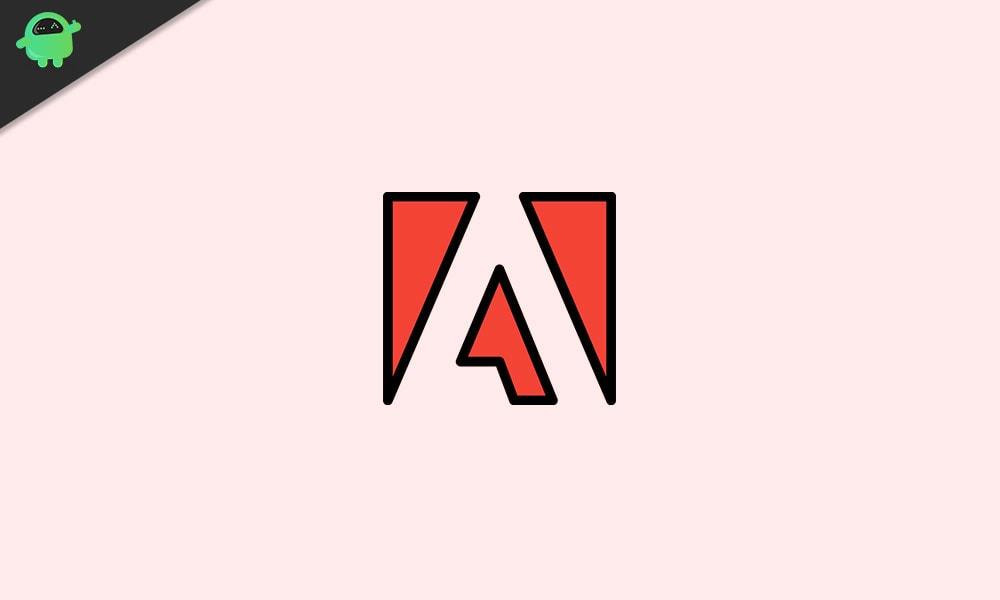


.jpg)